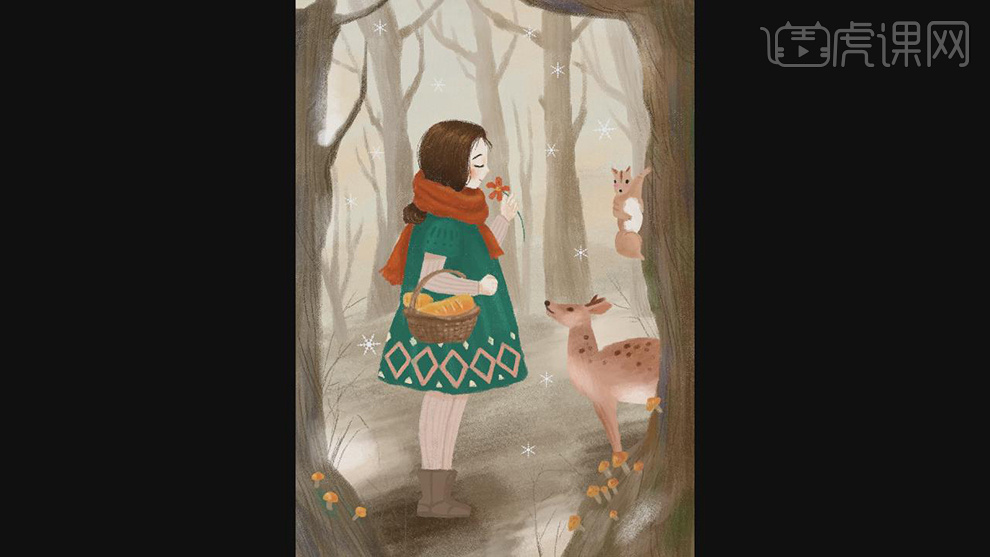怎么用PS板绘森林小美女插画发布时间:暂无
1.打开软件PS,新建一个A4大小的画布,连上手绘板,新建图层使用【画笔工具】将笔刷缩小进行草图的绘制。
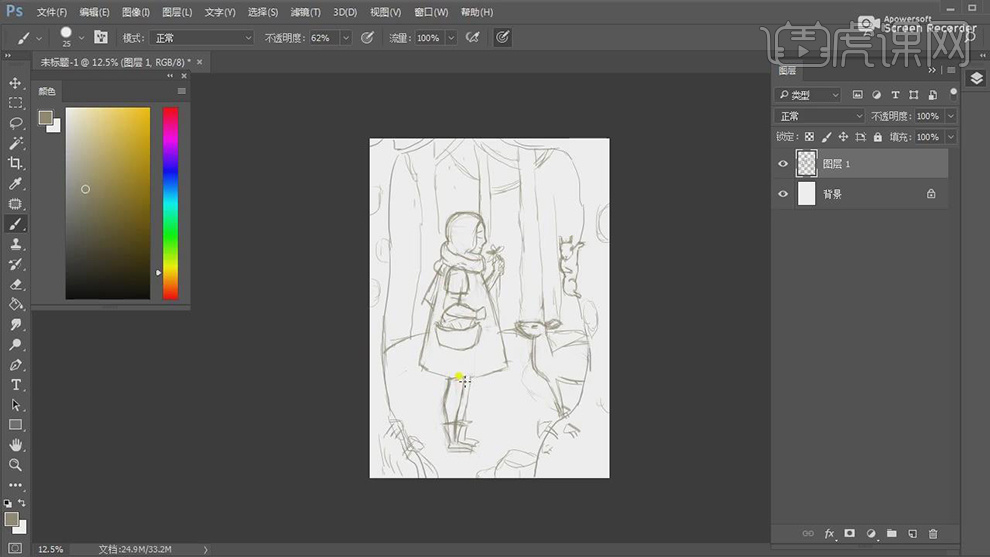
2.在将第一层的草图的【不透明度】降低,使用【画笔工具】沿着第一层草图的轮廓线进行精细的草图绘制。
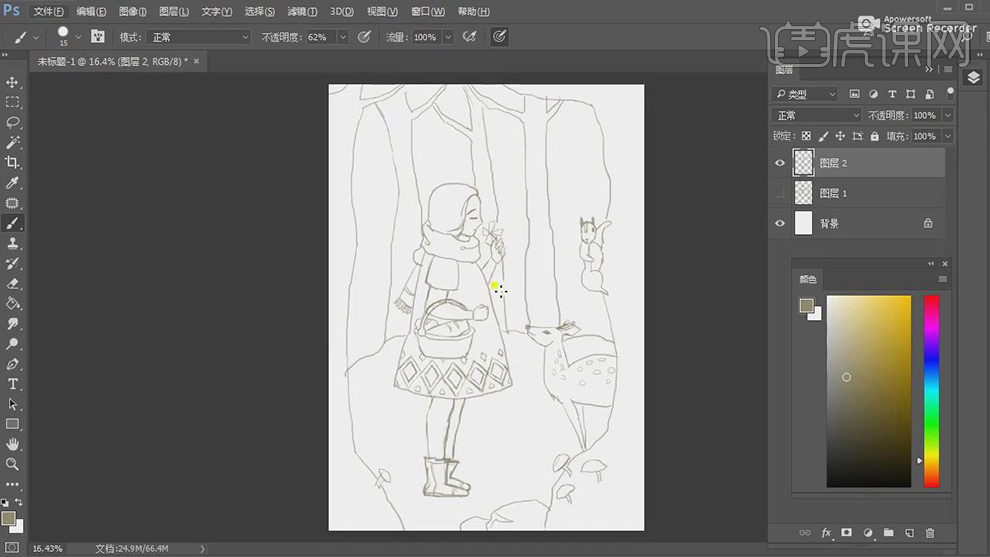
3.在将第一层的草图删除,在新建图层使用【画笔工具】选择浅黄色给背景上色。
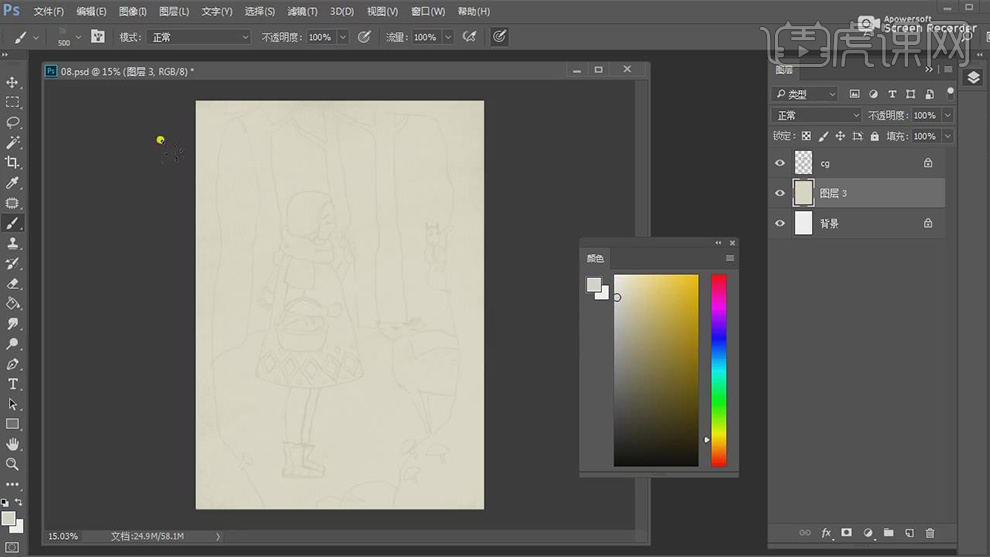
4.在新建图层使用【画笔工具】给右边的树的轮廓填充上棕色,在新建图层使用【画笔工具】给其他的树依次填充上不同的绘制。

5.在新建图层使用【画笔工具】给鹿身上填充上棕色,在新建图层使用【画笔工具】给松树添加上浅红色。
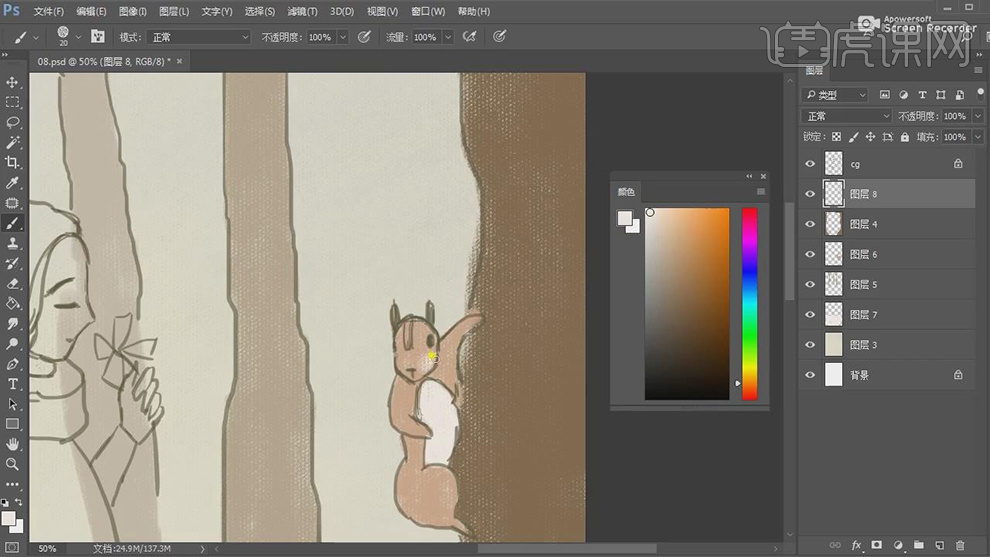
6.在新建图层使用【画笔工具】给小女孩的脸部添加上白色,在新建图层使用【画笔工具】给头发上添加上棕色。
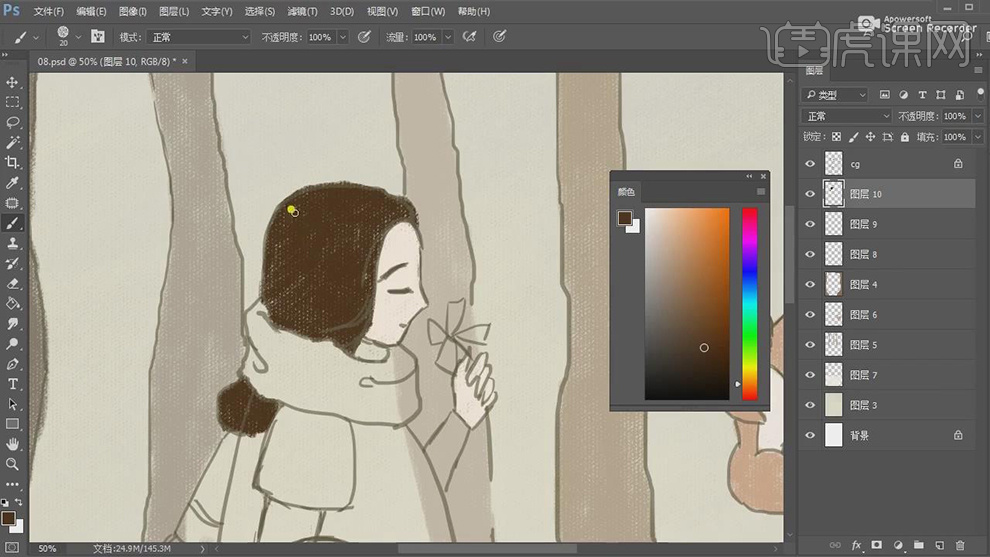
7.在分别新建图层使用【画笔工具】给围脖添加上黄色,衣服添加上绿色,在给胳膊添加上粉色。
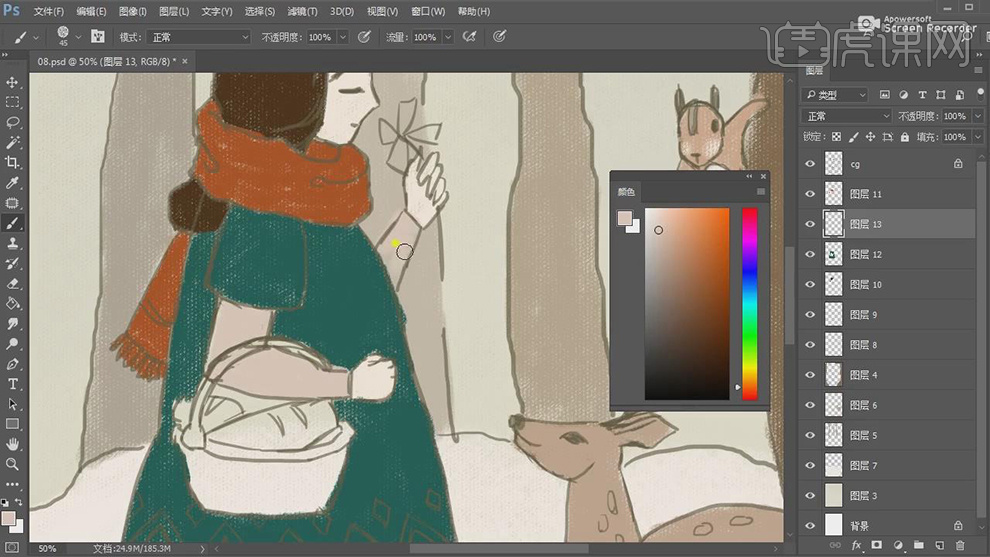
8.在分别新建图层使用【画笔工具】给腿部,鞋子,篮子,和衣服上的花纹分别添加上颜色。
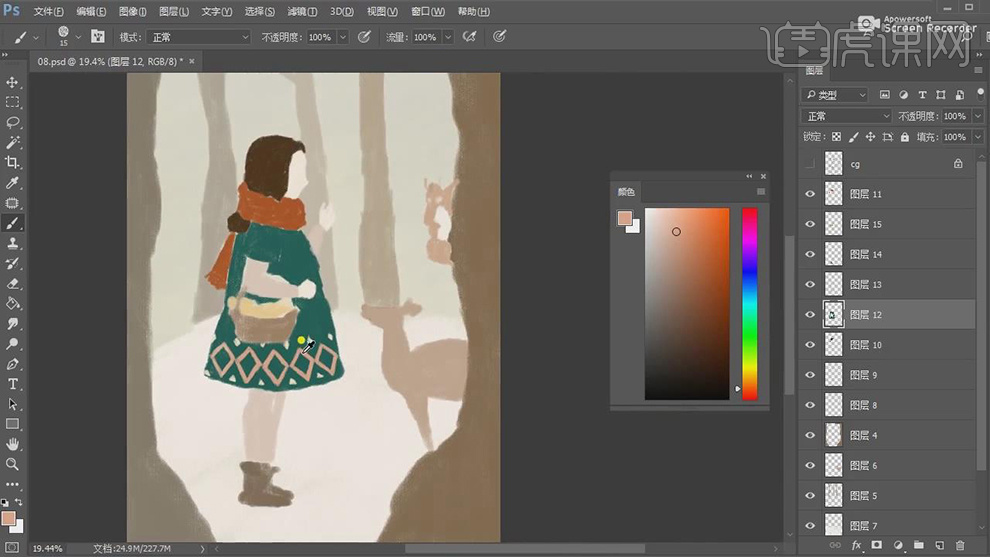
9.在给脸部新建剪切图层使用【画笔工具】绘制出五官的形状,在新建图层使用【画笔工具】调整笔刷的大小和形状选择粉色添加上腮红。
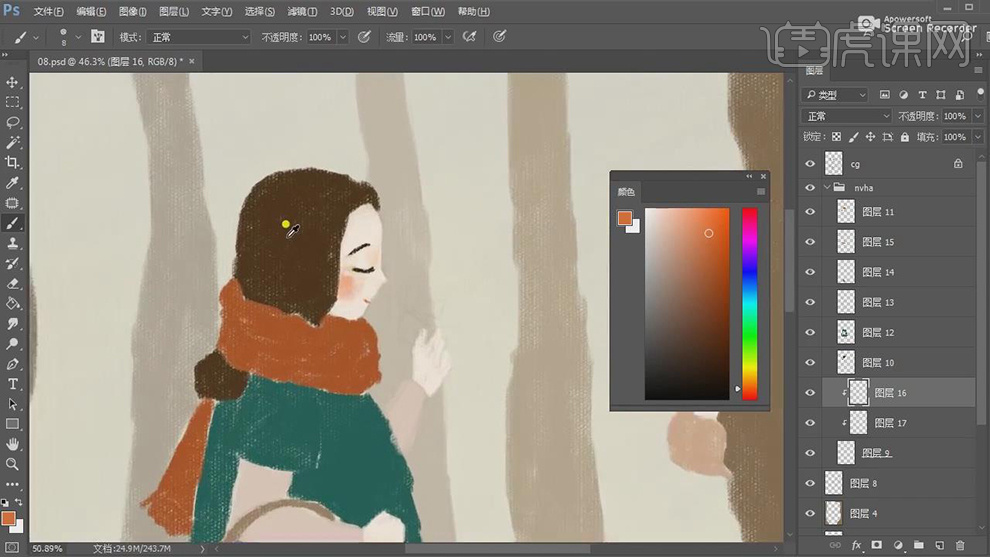
10.在给头发图层上使用【画笔工具】在添加上发丝,在新建头发的剪切图层使用【画笔工具】在选择不同的颜色绘制出头发的暗部和亮部。
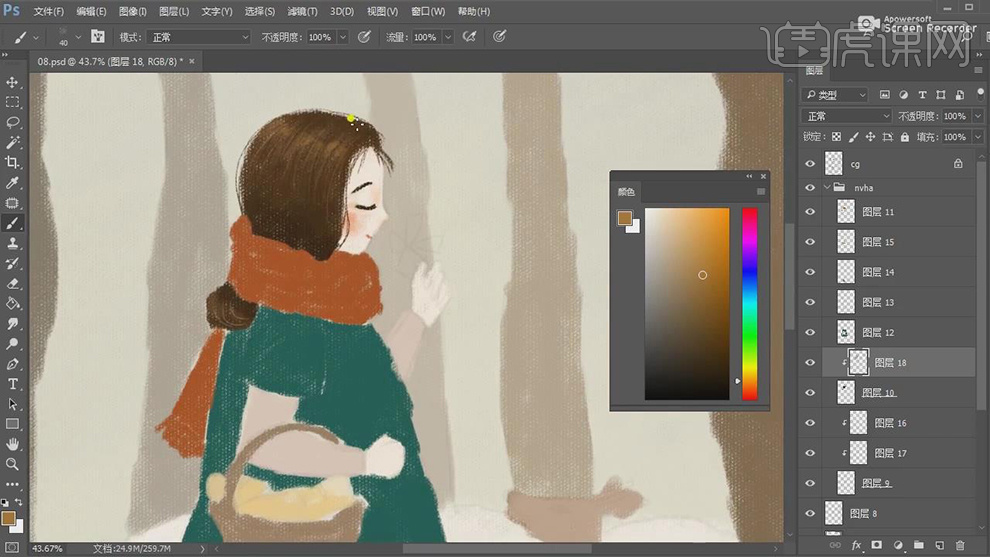
11.在给围脖的图层新建剪切图层使用【画笔工具】在选择不同的颜色绘制出围脖的暗部和亮部。
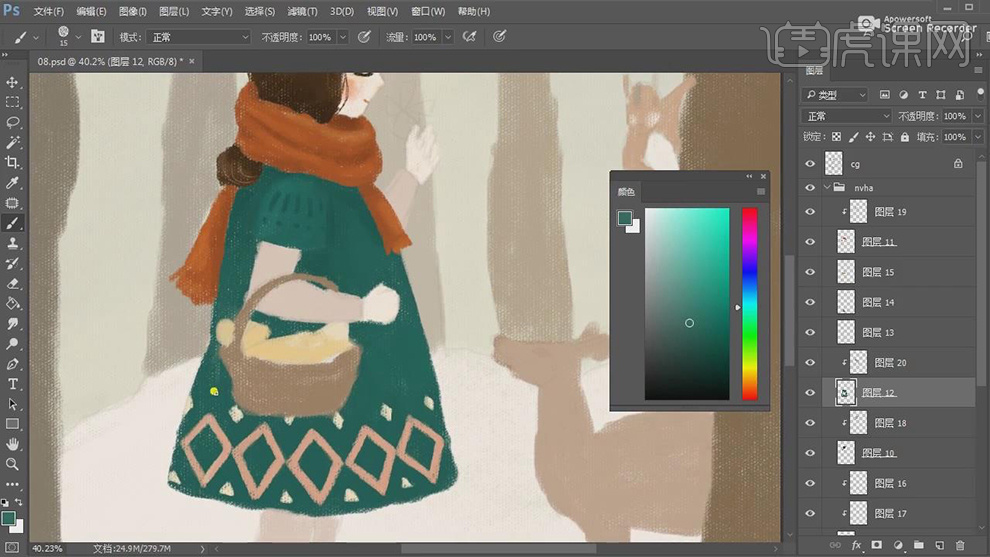
12.在给腿部新建剪切图层使用【画笔工具】绘制出腿部的纹理线,在新建鞋子的剪切图层使用【画笔工具】在绘制出鞋子的纹理。
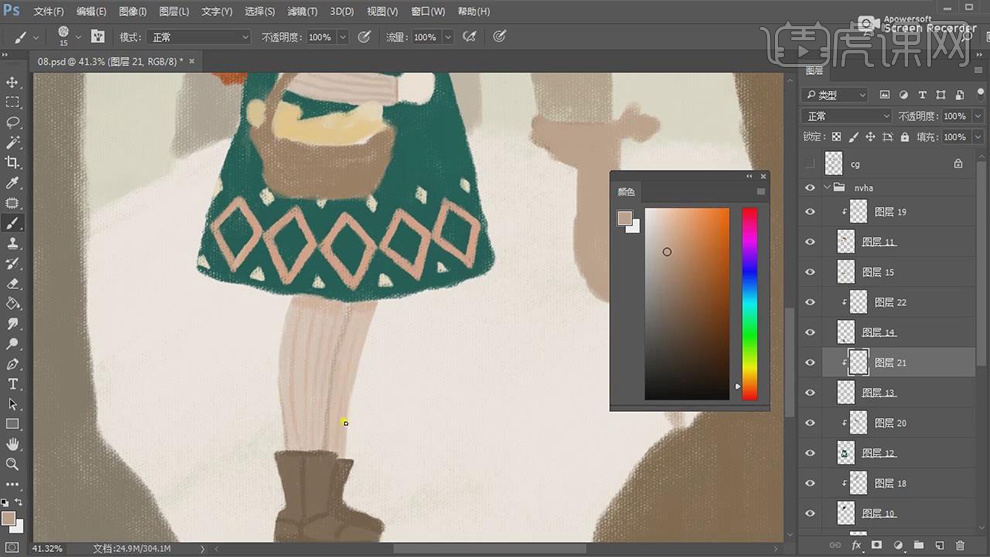
13.在分别新建篮子和食物的剪切图层使用【画笔工具】在选择不同的颜色绘制出暗部和亮部。
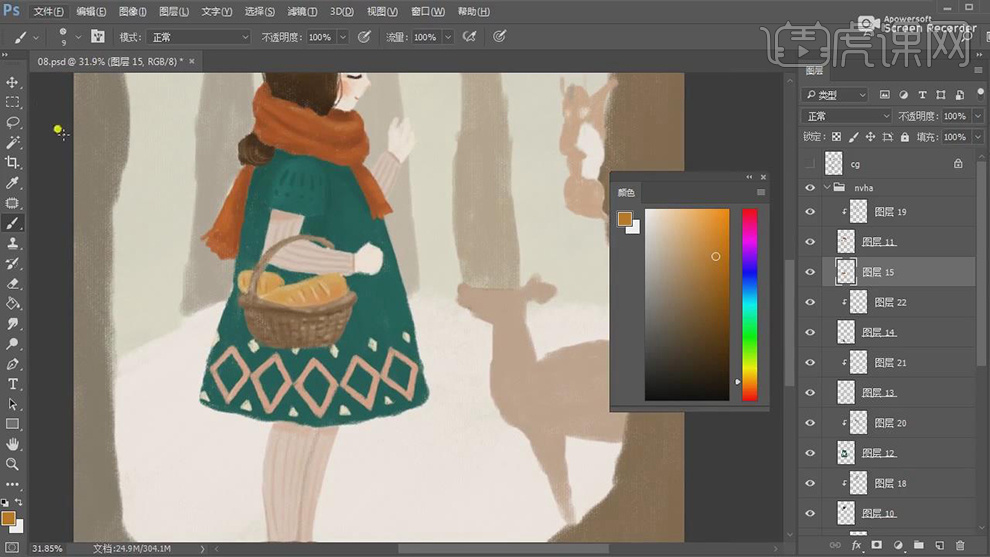
14.在给手的图层分别新建剪切图层使用【画笔工具】绘制出纹理线,在新建图层使用【画笔工具】绘制出花朵的形状。
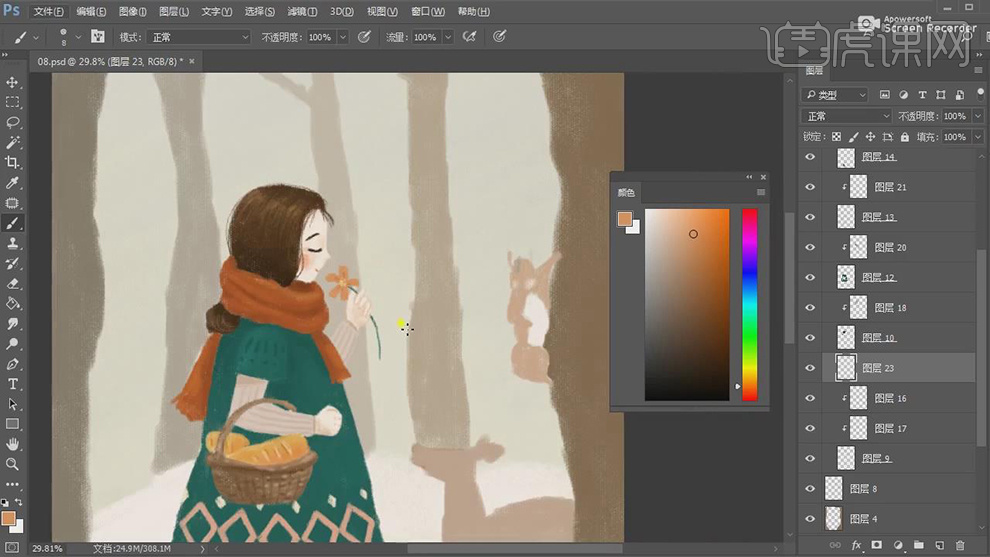
15.在松树的图层上使用【画笔工具】在绘制松鼠的暗部,在分别绘制五官和身上的纹理线。
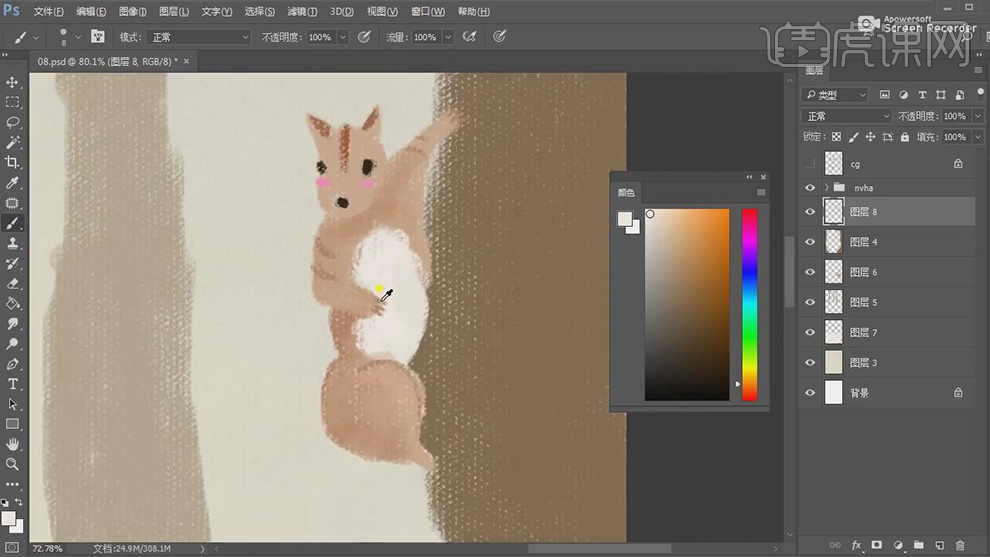
16.在鹿的图层上使用【画笔工具】在绘制出鹿的暗部和亮部,咋选择深棕色绘制出五官和斑点。
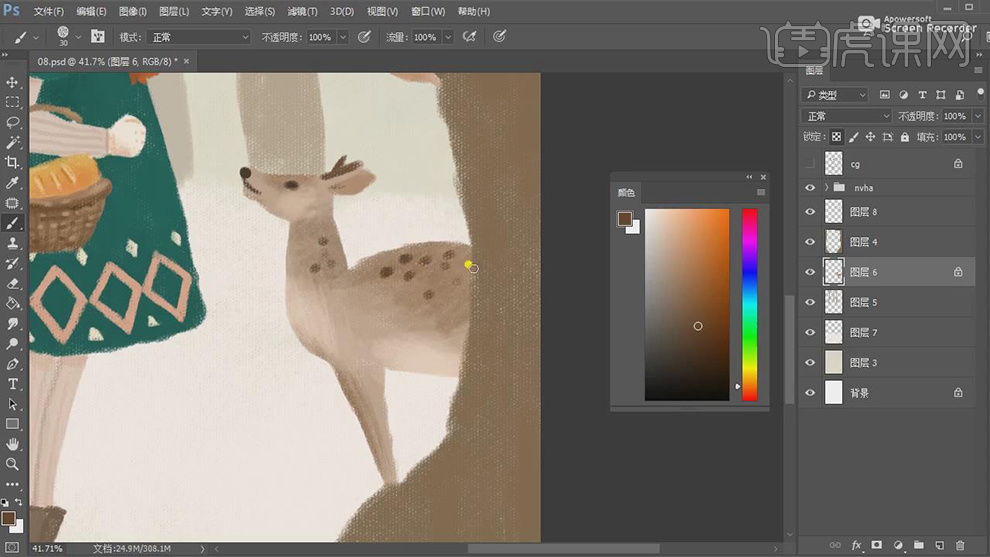
17.在选择不同的颜色,使用【画笔工具】将笔刷缩小,在给树的图层上绘制出纹理。
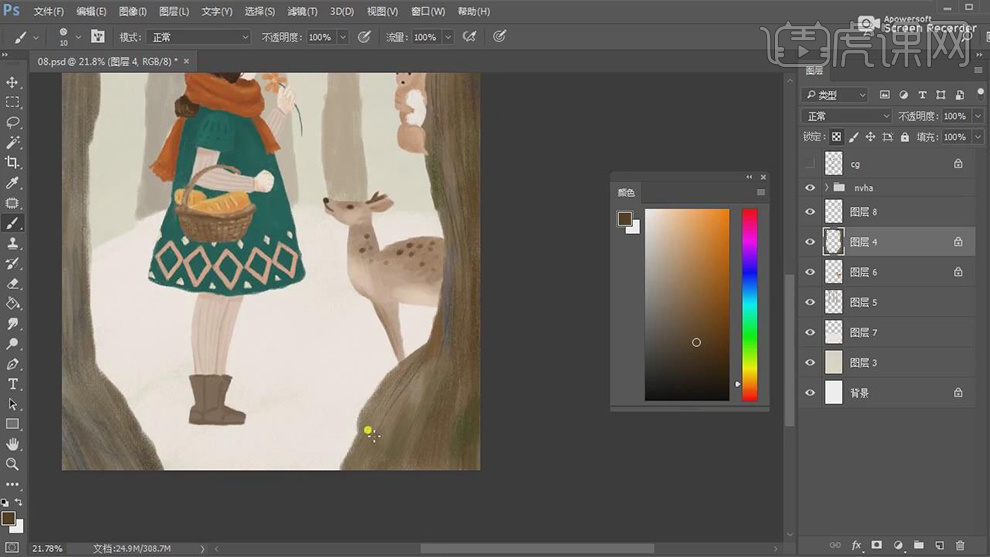
18.在给远处的树的图层上在使用【画笔工具】调出相近色添加上纹理。
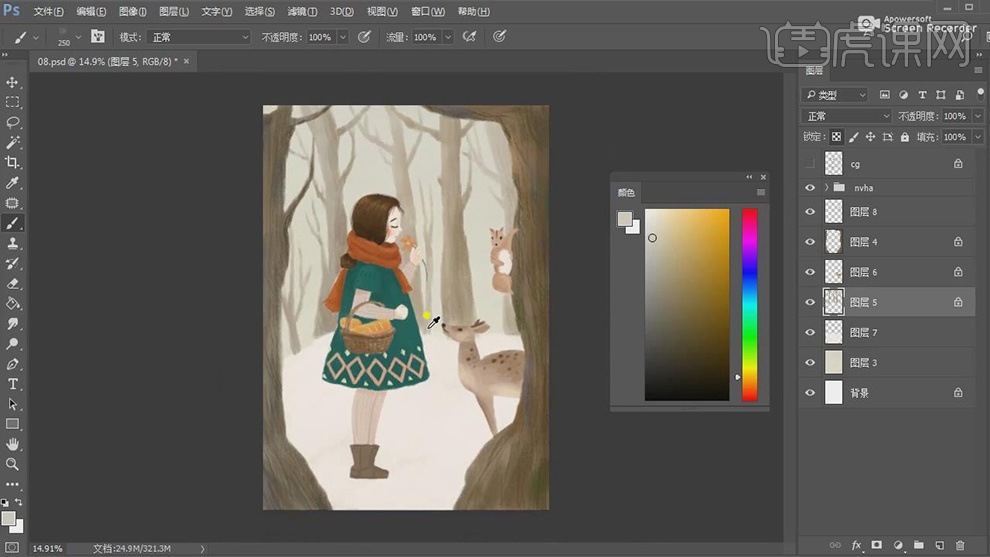
19.在新建图层使用【画笔工具】绘制出蘑菇的形状添加上暗部和亮部。
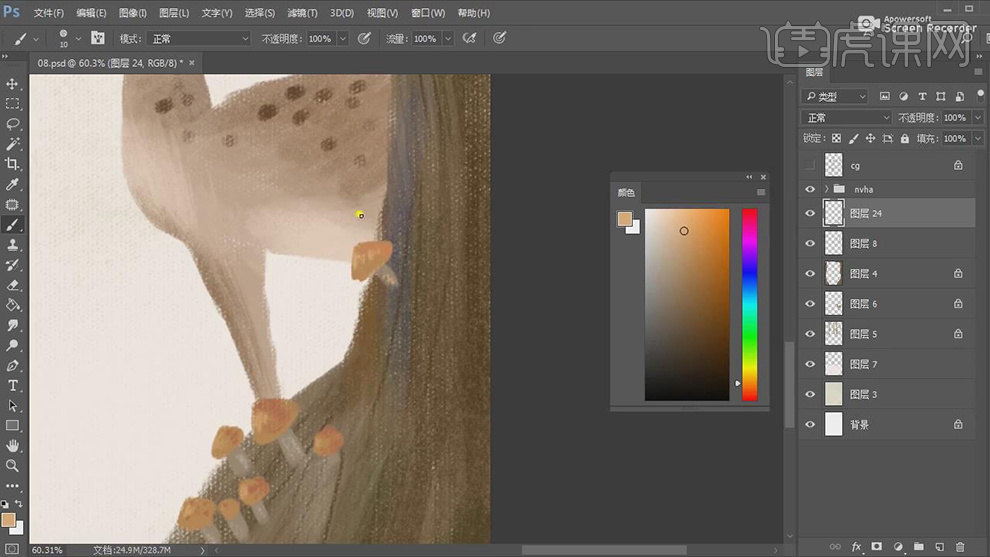
20.在新建图层使用【画笔工具】将笔刷缩小在绘制出干枯的树枝。
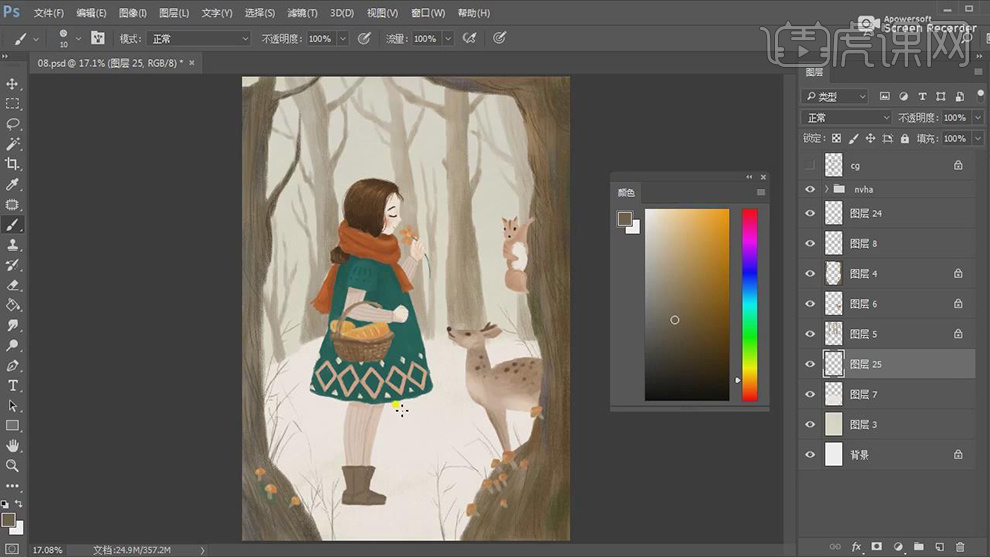
21.在新建图层使用【画笔工具】在给地面上添加上棕色的阴影,在添加上白色的反光。
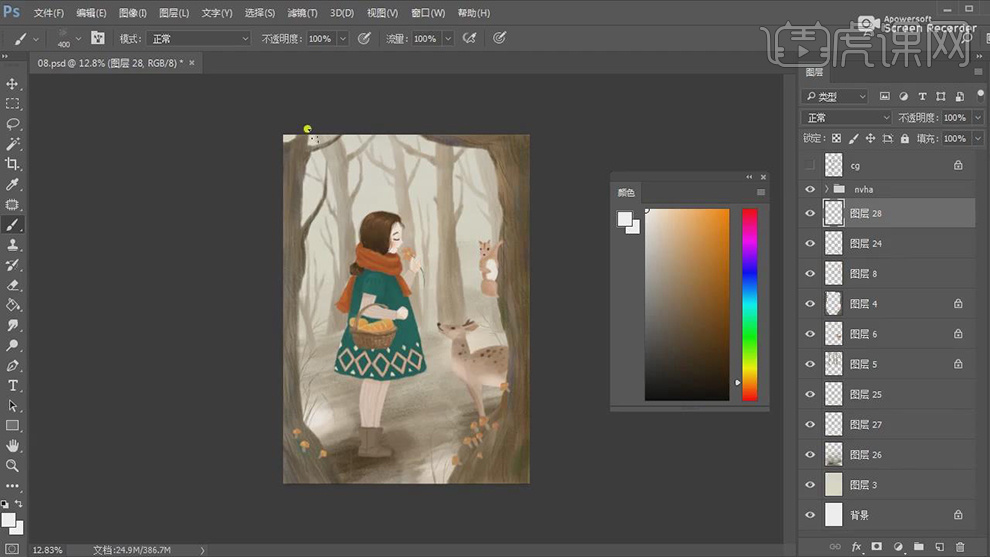
22.在使用【画笔工具】选择浅灰色给树上添加上高光,在选择雪花的形状导入进来作为雪花调整号大小。
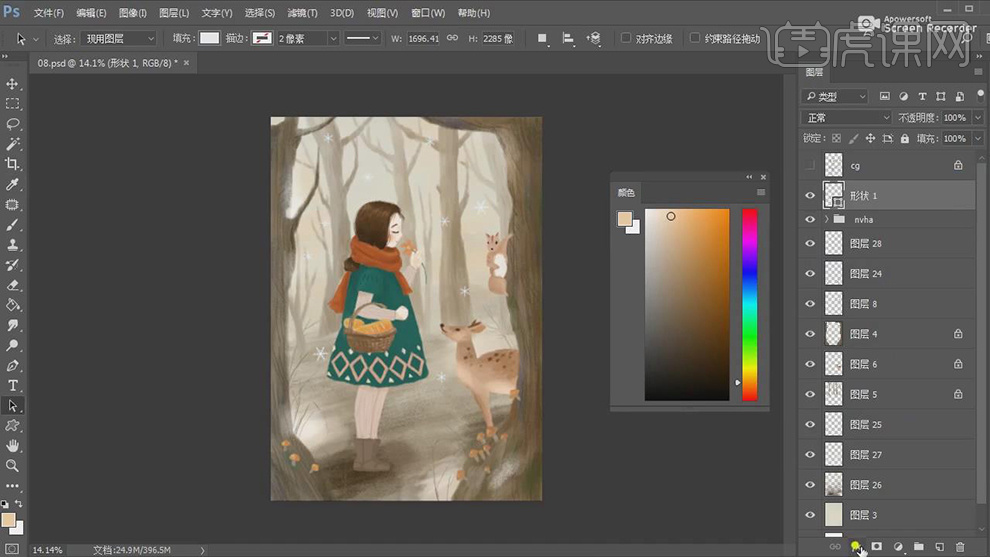
23.在【Ctrl+Shift+Alt+E】盖印一张图层在添加【色相/饱和度】对颜色进行调整。
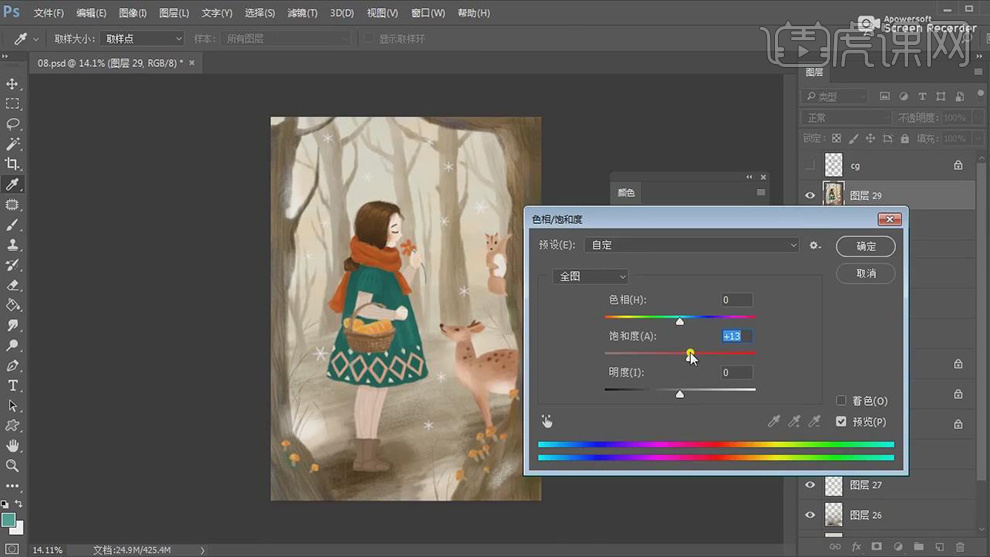
24.最终效果如图所示。